PS如何给图片添加正片叠底效果?
1、首先,打开PS,插入两张图片,一张作为背景图片,另外一张作为正片叠底叠加的图片,如下图所示。

2、选择正片叠底图片所在的图层,点击下方的“添加图层样式”按钮,在弹出的对话框中选择“混合选项”,如下图所示。

3、在弹出的“混合样式”选项卡“混合选项”中,点击“混合模式”后的展开按钮,选择列表中的“正片叠底”,如下图所示。
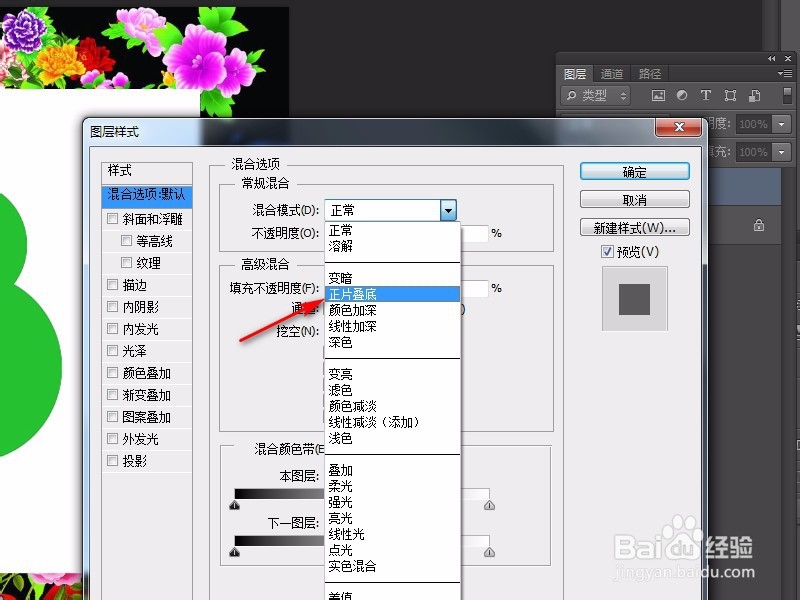
4、在“高级混合”和“混合颜色“中可以对正片叠底进行更多细节设置,如下图所示。
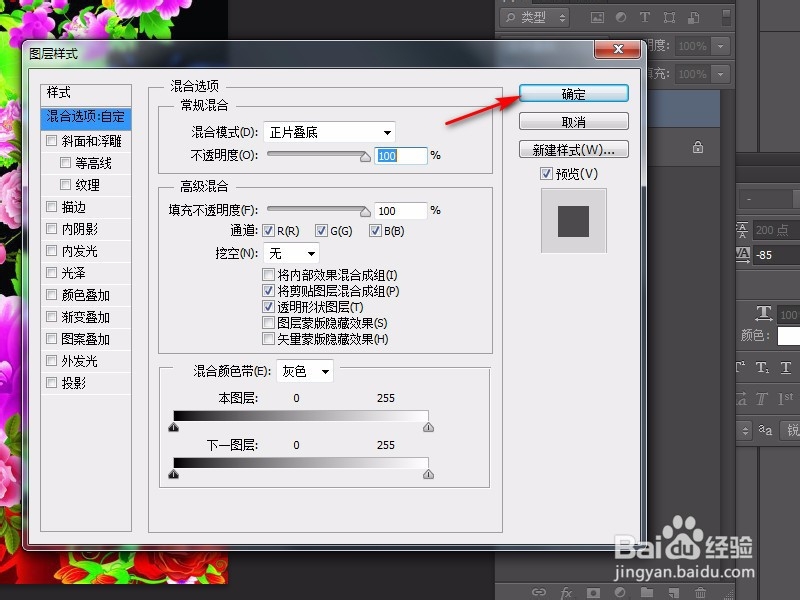
5、设置完成后,点击确定,就为所选图片的图片设置了正片叠底效果,如下图所示。

1、1.用PS打开两张图片;
2.选择图片,点击”添加图层样式“;
3.选择“正片叠底”;
4.设置正片叠底细节设置,点击”确定“;
5.就为所选图片添加了正片叠底效果。
声明:本网站引用、摘录或转载内容仅供网站访问者交流或参考,不代表本站立场,如存在版权或非法内容,请联系站长删除,联系邮箱:site.kefu@qq.com。
阅读量:38
阅读量:135
阅读量:161
阅读量:61
阅读量:173